Лесно и бързо ръководство за root достъп на Android

След като руутнете телефона си с Android, имате пълен достъп до системата и можете да стартирате много видове приложения, които изискват root достъп.
Да тръгнеш на пътешествие с чисто нов смартфон с Android е вълнуващо, вълнуващо и малко смущаващо. Най-новата операционна система Android е пълна с мощни функции и вашият нов смартфон вероятно има елегантен дизайн и здрав хардуер. Това е всичко, за което един фен на Android може да мечтае – и вероятно повече.
Започването с вашето ново устройство обаче може да има своите предизвикателства, особено ако преминавате от по-стар модел или различна операционна система. За щастие сме съставили изчерпателно ръководство стъпка по стъпка, за да ви помогнем да настроите новия си смартфон с Android.
Започнете с основите: Първоначална настройка
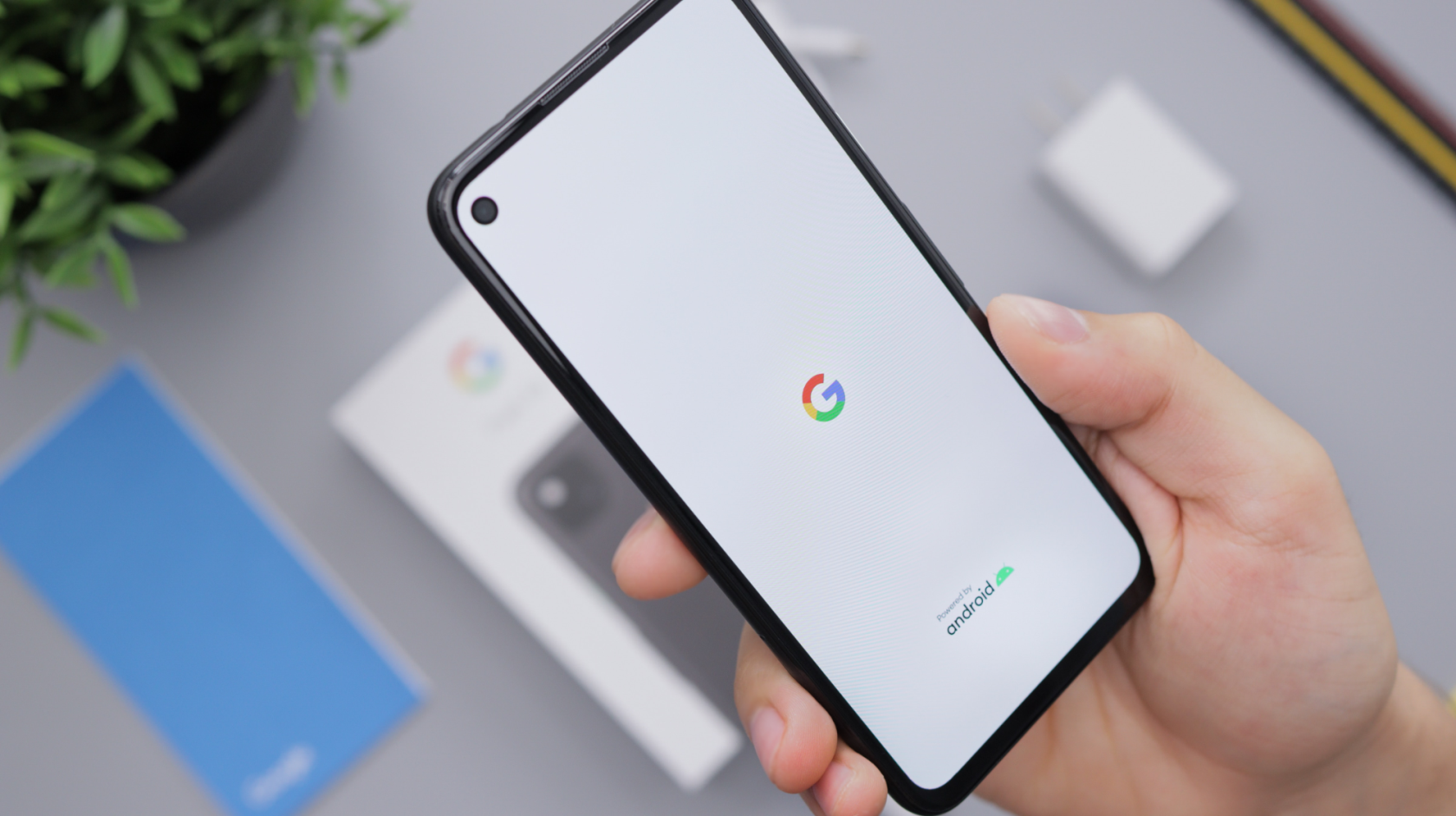
Когато за първи път включите устройството си с Android, то ще ви подкани да преминете през първоначалната настройка. Вероятно ще трябва да изберете вашия език, да влезете в акаунта си в Google или да създадете такъв, ако все още нямате такъв. Акаунтът в Google е от съществено значение за използването на Google Play Store и други услуги на Android.
Преместване на данни от вашия стар телефон

Една от най-важните стъпки при настройването на вашия нов телефон с Android е прехвърлянето на вашите данни от старото ви устройство. Android има вградена функция, наречена Tap & Go на Google, която използва NFC за прехвърляне на вашите данни. Всичко, което трябва да направите, е да поставите стария си телефон с гръб до новия и данните ще се прехвърлят автоматично.
Ако се местите от устройство с iOS, можете да използвате приложението Drive, за да архивирате данните си на вашия iPhone и след това да ги възстановите на новото си устройство с Android. Не забравяйте, че този процес може да отнеме известно време, така че се уверете, че вашите устройства са заредени или свързани към зарядно устройство.
Персонализиране на вашето устройство
Android е изцяло за персонализиране. Разгледайте настройките на новия си телефон с Android, за да го персонализирате според вашите предпочитания. Променете тапета, настройте оформлението на началния екран и подредете вашите приложения.
Отидете в настройките и регулирайте яркостта на дисплея си, настройте предпочитанията си за Не безпокойте и конфигурирайте настройките за звук и вибрация на вашето устройство. Не забравяйте да настроите защитата на вашия заключен екран с шаблон, ПИН, парола или пръстов отпечатък.
Приложения и акаунти
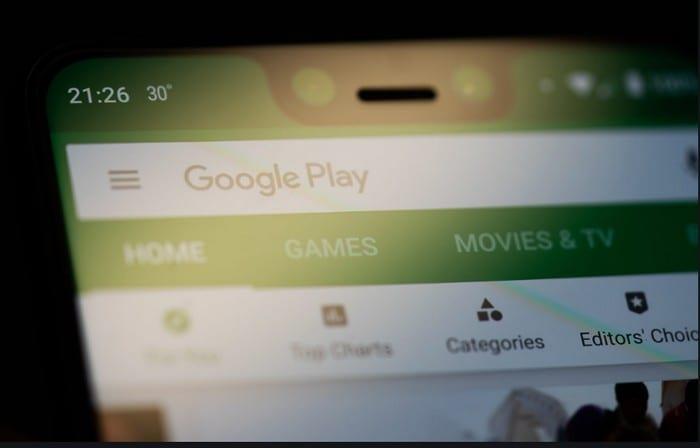
След като персонализирате телефона си, е време да изтеглите любимите си приложения. Отидете в Google Play Store и започнете да изтегляте. Не забравяйте, че трябва да влезете във всяко от тези приложения, особено ако съхраняват чувствителни данни като имейли, съобщения или финансова информация.
Не забравяйте да настроите и вашите имейл акаунти. Можете да добавите няколко имейл акаунта от различни доставчици и да ги управлявате всички от вашето устройство. Ако сте ентусиаст на социалните медии, сега е моментът да инсталирате и влезете в своите приложения за социални медии.
Живот на батерията: Направете го издръжлив

Батерията се изтощава по-бързо
Съвременните смартфони с Android се предлагат с мощни батерии и ефективни функции за зареждане. Вашите модели на използване обаче значително влияят върху продължителността на батерията. Разгледайте настройките, за да персонализирате режимите за пестене на енергия на телефона си и помислете за регулиране на яркостта на екрана и настройките за изчакване, за да удължите живота на батерията.
Настройте Find My Device
Съкровищницата на Google от функции за потребителите на Android е обширна и едно бижу, което се откроява, е функцията „Намери моето устройство“. Този инструмент е създаден като спасителен пояс, когато вашият смартфон претърпи неочаквана пауза – изгубен или откраднат. Той може да изпрати SOS под формата на позвъняване, да ви помогне да намерите устройството или дори да изтрие данните от телефона ви, за да предотврати злоупотреба.
Въпреки своята практичност и важност обаче, „Намери моето устройство“ идва с няколко предпоставки. Има определени условия, които вашето устройство с Android трябва да изпълни, за да позволи на „Намери моето устройство“ на Google да работи магически. За да сте сигурни, че „Find My Device“ може да ви помогне, когато е необходимо, вашето устройство трябва:
Вземането под внимание на тези предпоставки е от решаващо значение за пълното използване на тази безценна функция. И ако някога попаднете в ситуация, в която вашето устройство изчезне, ще сте благодарни, че имате всичко на място за „Намерете моето устройство“, за да ви помогне.
Изненадващо, това е една от онези функции в Android, които не са активирани по подразбиране. Въпреки това Google и други производители на смартфони направиха наистина лесно активирането на Find My Device. Ето стъпките, които трябва да предприемете:
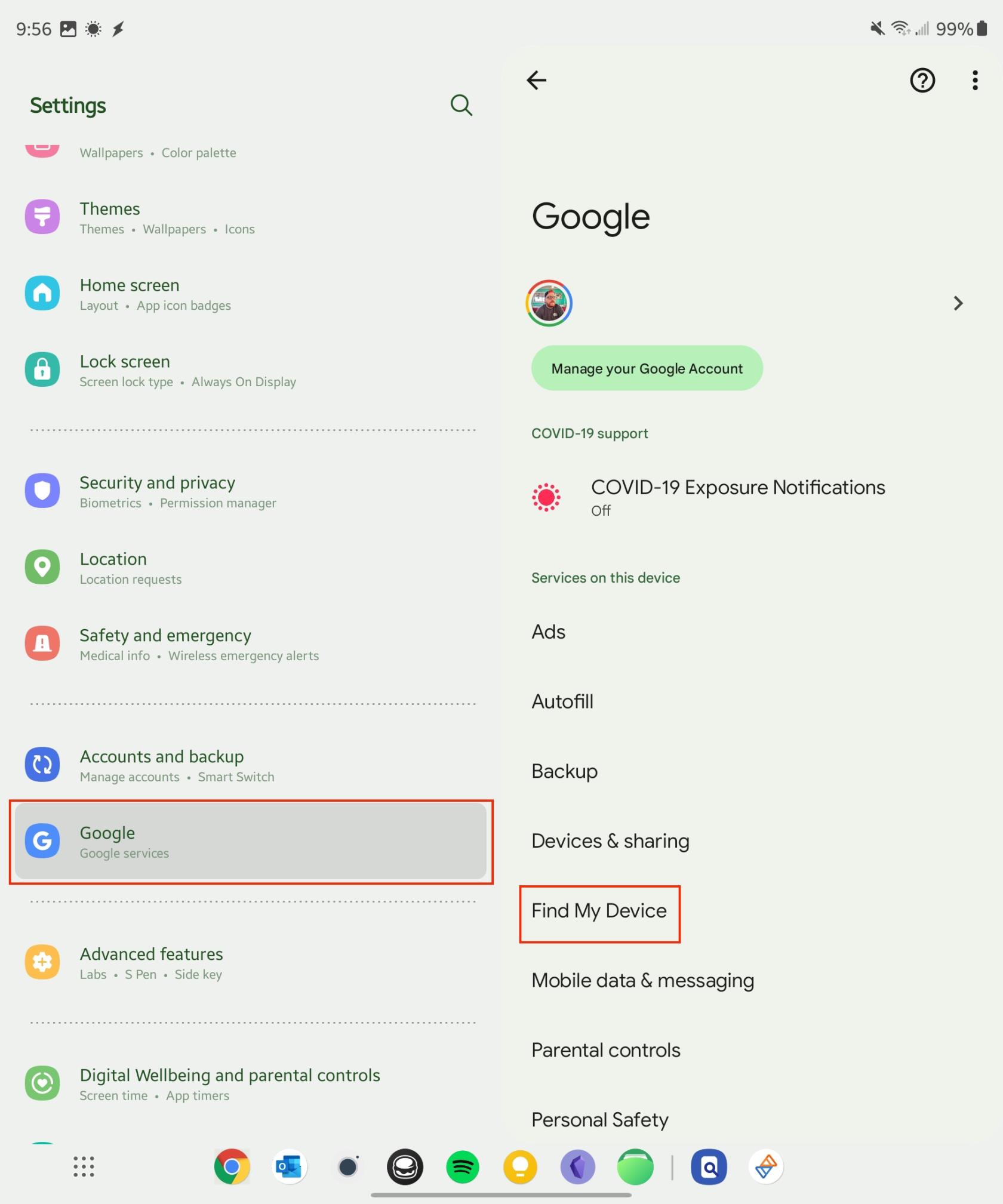
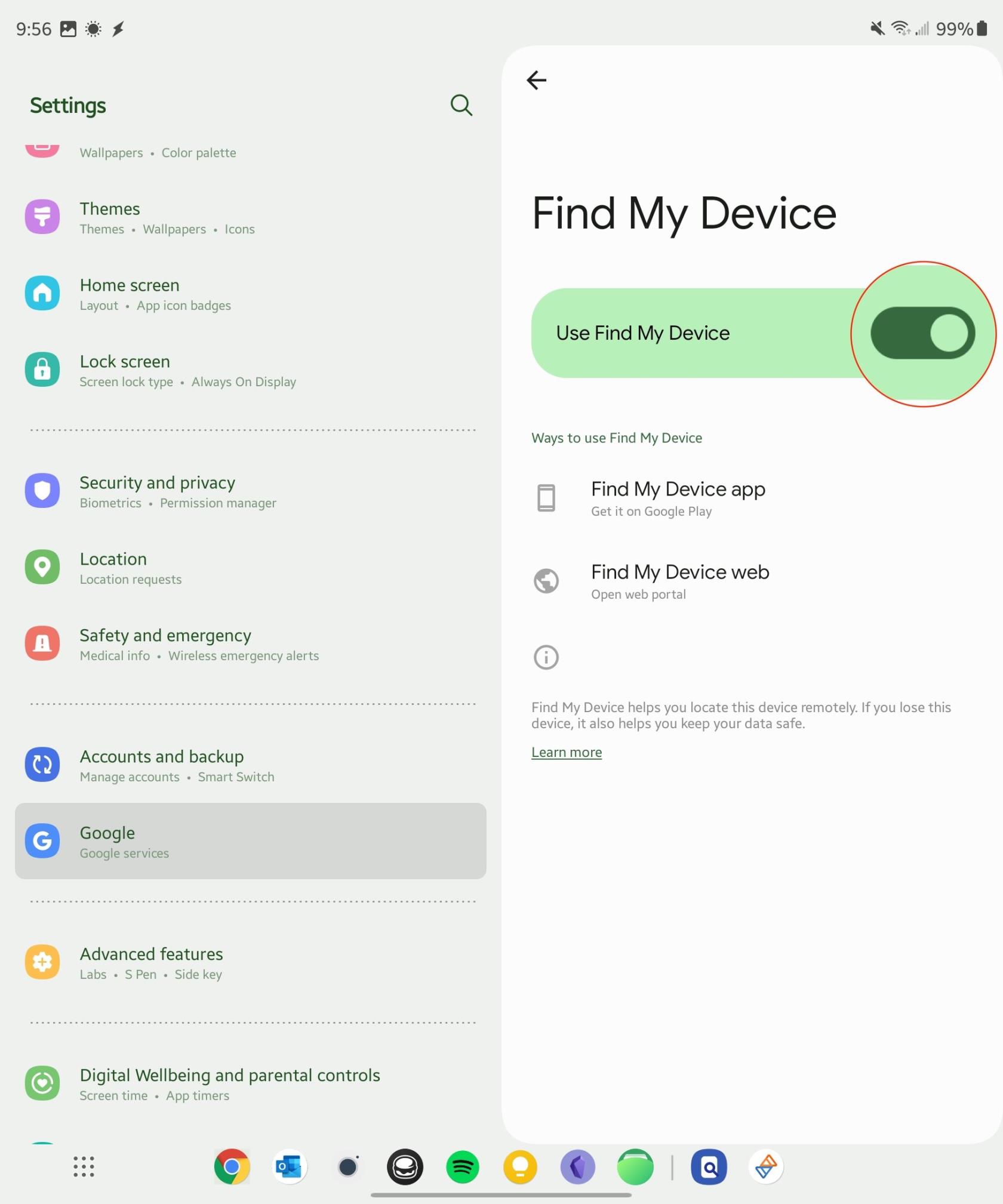
След като всичко това е завършено, вече ще можете да използвате функцията Find My Device, в случай че загубите телефона или друго устройство с Android. Една от най-добрите части при използването на Find My Device е, че можете да го направите направо от избрания от вас браузър.
Последни щрихи: Готов за работа
Най-накрая, след като зададете предпочитанията си и инсталирате всички необходими приложения, новият ви телефон с Android е готов за работа. Не забравяйте, че настройката на нов телефон включва лични предпочитания и няма универсален подход за всички. Изследвайте, експериментирайте и се насладете на вашето ново Android пътешествие!
Не забравяйте, че ако срещнете проблеми по време на настройката, винаги има решение. Бъдете търпеливи, отстранявайте неизправностите и за нула време ще настроите телефона си точно както го харесвате.
След като руутнете телефона си с Android, имате пълен достъп до системата и можете да стартирате много видове приложения, които изискват root достъп.
Бутоните на вашия телефон с Android не са само за регулиране на силата на звука или събуждане на екрана. С няколко прости настройки те могат да се превърнат в преки пътища за бързо заснемане на снимки, прескачане на песни, стартиране на приложения или дори активиране на функции за спешни случаи.
Ако сте забравили лаптопа си на работа и имате спешен доклад, който да изпратите на шефа си, какво трябва да направите? Да използвате смартфона си. Още по-сложно е да превърнете телефона си в компютър, за да вършите много задачи едновременно по-лесно.
Android 16 има джаджи за заключен екран, с които можете да променяте заключения екран по ваш избор, което го прави много по-полезен.
Режимът „Картина в картината“ на Android ще ви помогне да свиете видеото и да го гледате в режим „картина в картината“, гледайки видеото в друг интерфейс, за да можете да правите други неща.
Редактирането на видеоклипове на Android ще стане лесно благодарение на най-добрите приложения и софтуер за редактиране на видео, които изброяваме в тази статия. Уверете се, че ще имате красиви, вълшебни и стилни снимки, които да споделяте с приятели във Facebook или Instagram.
Android Debug Bridge (ADB) е мощен и универсален инструмент, който ви позволява да правите много неща, като например намиране на лог файлове, инсталиране и деинсталиране на приложения, прехвърляне на файлове, root и флаш персонализирани ROM-ове, както и създаване на резервни копия на устройства.
С приложения с автоматично щракване. Няма да се налага да правите много, когато играете игри, използвате приложения или задачи, налични на устройството.
Въпреки че няма магическо решение, малки промени в начина, по който зареждате, използвате и съхранявате устройството си, могат да окажат голямо влияние върху забавянето на износването на батерията.
Телефонът, който много хора обичат в момента, е OnePlus 13, защото освен превъзходен хардуер, той притежава и функция, която съществува от десетилетия: инфрачервеният сензор (IR Blaster).







